近日任天堂的switch真是越来越热,许多的游戏爱好者都想购入一台switch把玩把玩,尤其是switch掌机主机一体化的设计,使得用户随时随地的都可以玩游戏,基本上就是无缝衔接,switch放下来就是客厅的游戏主机,拿起来就是一手掌控的掌机,实乃出门旅行,装逼之利器。
但是由于供不应求原本价格还算ok的switch被炒得火热,大有一机难求的趋势。那么除了switch还有没有什么办法可以随时随地的玩游戏呢?
当然有!ps4系统之前更新了自己的Remote Play 的串流功,使其可以支持在Windows和Mac上串流。这么一来,理论上讲,只要有网络和一台电脑、或者一台笔记本就可以随时随地的畅快玩耍了!
串流教程
首先你要有一台自己的PS4主机。
将 PS4 主机系统升至 3.5以上的版本。
升级家里的宽带,配置好家里的网路,保证必要的网速。
设置好自己的PS4主机:
设置> 遥控游玩连线设定 > 勾选“启用遥控游”和“直接与 PS Vita/PS TV 链接”
设置 > PlayStation Network/账号管理 > “登录为常用 PS4”页面登录
如果想在待机模式下开始遥控游玩,打开设定 > 省电模式 > 设定待命模式中的机能。再从设定中勾选「与网际网络保持连接」及其项下的「设为可透过网路启动 PS4 的电源」。
设置> 遥控游玩连线设定 > 勾选“启用遥控游”和“直接与 PS Vita/PS TV 链接”
展开全文
设置 > PlayStation Network/账号管理 > “登录为常用 PS4”页面登录
如果想在待机模式下开始遥控游玩,打开设定 > 省电模式 > 设定待命模式中的机能。再从设定中勾选「与网际网络保持连接」及其项下的「设为可透过网路启动 PS4 的电源」。
5.配置电脑端的Remote Play
用电脑下载并安装Remote Play
下载网址及安装流程https://remoteplay.dl.playstation.net/remoteplay/lang/cs/index.html
用电脑下载并安装Remote Play

下载网址及安装流程https://remoteplay.dl.playstation.net/remoteplay/lang/cs/index.html
6. 在启动前,先在电脑上用 USB 接好 PS4 手柄
7. 然后进入 PS4 Remote Play 设定。
选择适合的解析度选项:360p、540p和720p
选择合适的画面帧率:标准(30fps)和高(60fps)
选择适合的解析度选项:360p、540p和720p
选择合适的画面帧率:标准(30fps)和高(60fps)
8. 按启动后,输入你的 PlayStation ID,软件便会自动搜索 PS4 主机。
9. 配置路由器,如果不设定的话,是无法使用 PS4 Remote Play 的。

首先检查你的 PS4 IP,进入设定>网络>查看连线状态>IP 地址
你就要设定 Port Fowarding。
打开路由去设置里的转发规则>虚拟服务器进行设置。
首先检查你的 PS4 IP,进入设定>网络>查看连线状态>IP 地址
你就要设定 Port Fowarding。
打开路由去设置里的转发规则>虚拟服务器进行设置。
在小编的实际体验中,串流的体验效果实际上与真实玩耍的感觉想去甚远,但也不失为一种另类的玩法,感兴趣的同学可以自己试试。
这里是科技创造美,每天带来最新最硬的科技干货,欢迎关注和评论!

网友评论
最新评论
失为一种另类的玩法,感兴趣的同学可以自己试试。这里是科技创造美,每天带来最新最硬的科技干货,欢迎关注和评论!
近日任天堂的switch真是越来越热,许多的游戏爱好者都想购入一台switch把玩把玩,尤其是switch掌机主机一体化的设计,使得用户随时随地的都可以玩游戏,基本上就是无缝衔接,switch放下来就是客厅的游戏主机,
(60fps)8. 按启动后,输入你的 PlayStation ID,软件便会自动搜索 PS4 主机。9. 配置路由器,如果不设定的话,是无法使用 PS4 Remote Play 的。首先检查你的 PS4 IP,
置。在小编的实际体验中,串流的体验效果实际上与真实玩耍的感觉想去甚远,但也不失为一种另类的玩法,感兴趣的同学可以自己试试。这里是科技创造美,每天带来最新最硬的科技干货,欢迎关注和评论!